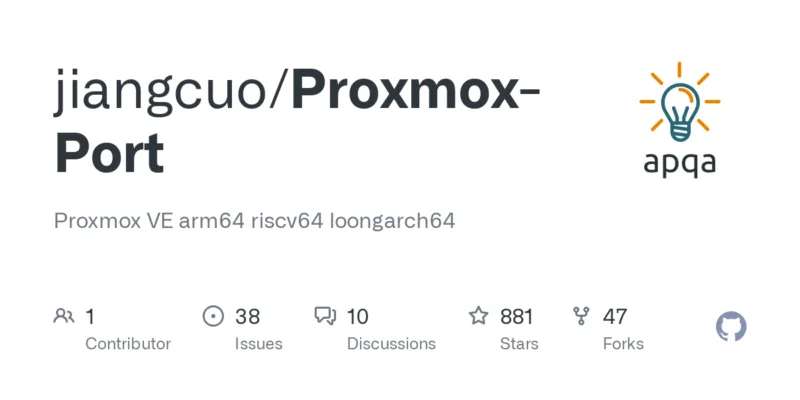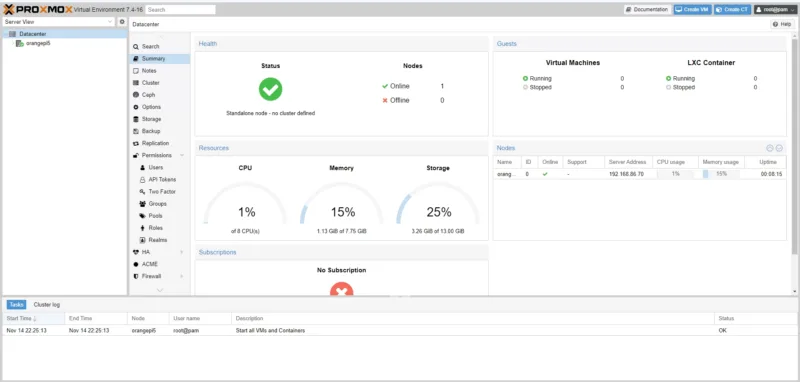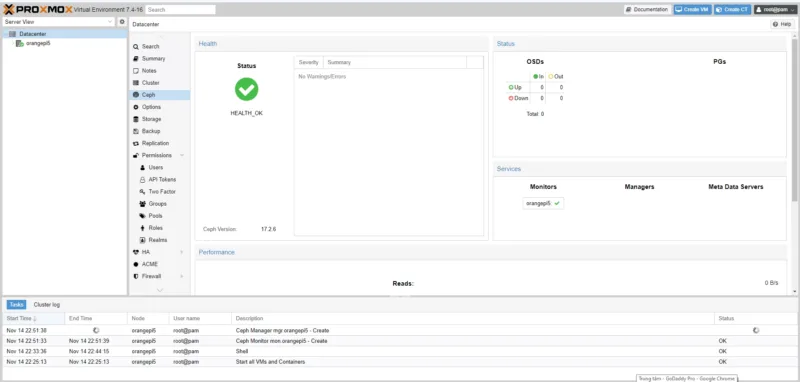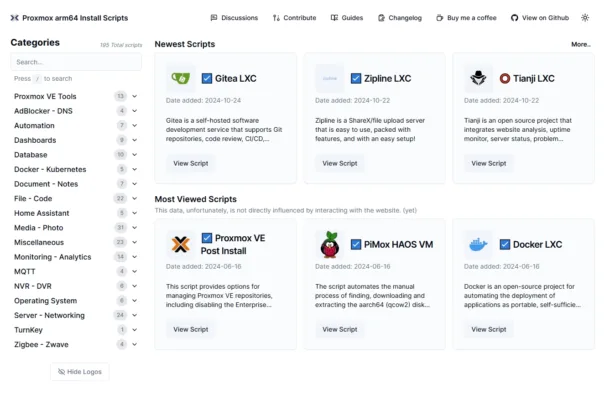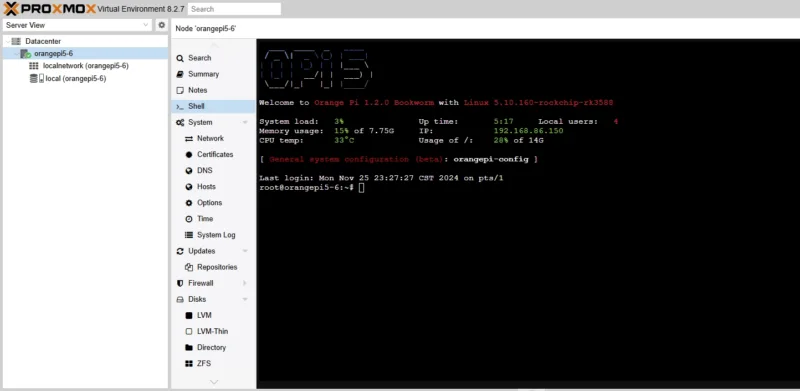Giới thiệu, Hướng dẫn
Cài đặt Proxmox trên Orange Pi và nhiều hơn thế (phần 2)
Hướng dẫn Cài đặt Proxmox trên Orange Pi
Như bài viết trước Cài đặt Proxmox trên Orange Pi và nhiều hơn thế (phần 1) đã nói, tuy Proxmox không chính thức hỗ trợ ARM, nhưng cộng đồng đã phát triển các phương pháp để chạy trên nền ARM. Được biết đến nhiều nhất chính là Pimox7 – Proxmox V7 for Raspberry Pi. Tuy nhiên Pimox7 còn có một số nhược điểm như sau:
- Hạn chế hiệu năng:
- Chip SoC Boardcom của Raspberry Pi không có hiệu suất cao như các chip RK của dòng Orange Pi 5 mới.
- Hạn chế phần cứng:
- RAM của Raspberry Pi (tối đa 8GB) khá thấp so với nhu cầu của các VM nặng hoặc nhiều container, trong khi đó Orange Pi 5 Plus hoặc Orange Pi 5 MAX có RAM lên tới 32GB
- Không có hệ thống lưu trữ NVMe tốc độ cao hoăc eMMC module mà chỉ dựa vào thẻ microSD có tốc độ hạn chế, lại hay hỏng hóc, trong khi các sản phẩm Orange Pi đời mới hiện giờ đều hầu như hỗ trợ cả SSD NVME lẫn eMMC tốc độ cao.
- Khả năng chịu tải thấp:
- Không phù hợp cho các ứng dụng yêu cầu hiệu năng cao hoặc chạy nhiều VM/container cùng lúc, nhất là khả năng quản lý nguồn điện. Orange Pi với chip PMU (Power Management Unit) RK806-1 cho phép phân chia và bảo vệ nguồn điện tối ưu, có thể xử lý chạy nhiều VM/container cùng lúc.
Ngoài ra, điểm quan trọng nhất, là Pimox7 rất khó có thể cài đặt trên Orange Pi, nếu không có một số thay đổi, nhất là đối với script cài đặt tự động, thì 100% là sẽ thất bại. Vì vậy, tôi đã tìm ra một github mã nguồn mở khác, hướng dẫn chi tiết việc cài Promox V7 thậm chí là cả Promox V8 trên các thiết bị ARM và đặc biệt là cài tốt trên Orange Pi. Đó chính là Proxmox-Port
Proxmox-Port không có file cài đặt tự động, nhưng có hướng dẫn cài đặt chi tiết: Bạn có thể tham khảo tại các liên kết sau:
- Danh sách thiết bị hỗ trợ
- Cài đặt Proxmox 7 trên Debian Bullseye
- Cài đặt Proxmox 8 trên Debian Bookworm
Hướng dẫn chi tiết cách cài đặt Proxmox trên Orange Pi 5
1. Đầu tiên bạn cần có 1 chiếc Orange Pi 5 đã cài đặt sẵn HDH Debian, lưu ý, Proxmox chỉ cài được trên Debian, Ubuntu không hỗ trợ.
2. Tiếp sau đó bạn cần cập nhật phần mềm bằng câu lệnh quen thuộc
sudo apt udpate && sudo apt upgrade -y
3. Tiếp đến, có thể bản Debian chưa có cài Bridge Utils, hãy cài nó
sudo apt install bridge-utils
Sau đó, bạn có thể để hệ thống tự tạo mạng bridge ảo vmbr0 tự động, hoặc tốt nhất, theo kinh nghiệm của tôi, hãy tạo bằng tay trước
sudo brctl addbr vmbr0
4. Proxmox sẽ sử dụng IP tĩnh để tránh việc thay đổi IP mỗi khi khởi động lại, vì thế bạn cần tắt và ẩn NetworkManager
sudo systemctl stop NetworkManager
sudo systemctl disable NetworkManager
5. Sử dụng networking để quản lý mạng, sửa file interfaces
sudo nano /etc/network/interfaces
dán phần sau vào, ở đây IP tĩnh của Orange Pi 5 tôi để là 192.168.86.150, còn tùy theo mạng nội bộ của bạn, bạn chỉnh sửa cho phù hợp
source /etc/network/interfaces.d/* auto lo iface lo inet loopback auto end1 iface end1 inet manual auto vmbr0 iface vmbr0 inet static address 192.168.86.150/24 gateway 192.168.86.1 bridge-ports end1 bridge-stp off bridge-fd 0
Sau đó khởi động lại networking
sudo systemctl restart networking
6. Tiếp đến sửa file host bằng lệnh sudo nano /etc/hosts, trong file này bạn chỉ cần để duy nhất 2 thông số là IP và tên máy, ví dụ như là chỉ cần
192.168.86.150 orangepi5
Làm sao để khi chạy lệnh
hostname --ip-address 192.168.86.150 # Cần trả về IP tĩnh ở đây và không gì khác nữa
7. Tất cả phần trên chỉ là xong phần chuẩn bị, giờ mới là phần cài đặt, đầu tiên cài repo
Nếu là bản bookworm thì cài
sudo echo 'deb [arch=arm64] https://mirrors.apqa.cn/proxmox/debian/pve bookworm port'>/etc/apt/sources.list.d/pveport.list
Nếu là bản bulleyes thì cài
sudo echo 'deb [arch=arm64] https://mirrors.apqa.cn/proxmox/debian/pve bullseye port'>/etc/apt/sources.list.d/pveport.list
Nếu bị lỗi signature, bạn có thể thêm trong phần ngoặc vuông như sau để pass qua lỗi này [arch=arm64 trusted=yes]
8. Sau đó chạy các lệnh
sudo apt update && apt full-upgrade
sudo apt install ifupdown2
sudo apt install proxmox-ve postfix open-iscsi
để cài đặt. Làm theo các hướng dẫn nhấn Yes để cài. Với postfix, bạn có thể cài No Configuration, cũng không quan trọng lắm.
9. Cuối cùng, cài phần mềm edk2 hỗ trợ
Nếu là bản bullseye thì càisudo apt download pve-edk2-firmware=3.20220526-1sudo dpkg -i pve-edk2-firmware_3.20220526-1_all.deb
Nếu là bản bookworm thì càisudo apt download pve-edk2-firmware-aarch64=3.20220526-rockchipsudo dpkg -i pve-edk2-firmware-aarch64_3.20220526-rockchip_all.deb
10. Sau khi mọi thứ xong xuôi, khởi động lại bằng sudo reboot và mở trình duyệt, vào IP của Orange PI 5 cổng 8006 để tận hưởng, ở đây là https://192.168.86.150:8006. Chú ý: Mặc định Proxmox dùng https với SSL tự ký, nên bạn sẽ phải bấm chấp nhận SSL tự ký để tiếp tục. Đăng nhập bằng tài khoản root để vào giao diện quản lý Web của Proxmox.
Bonus: Script cài đặt tự động cho Promox ARM
Nếu ai đã từng dùng Proxmox trên X86 đều biết có một trang chuyên các script cài tự động trên Proxmox là Proxmox VE Helper-Scripts, các script này sẽ cài cho bạn tự động các ứng dụng trên Proxmox như Pi-Hole, HomeAssistant hay Memo, Jellyfin … trên Proxmox với chỉ một câu lệnh. Github gốc của nó là ở: https://github.com/community-scripts/ProxmoxVE
Dùng Proxmox trên ARM cũng có một trang chứa script như vậy, đó là Proxmox ARM Install Scripts, github gốc là ở https://github.com/asylumexp/Proxmox. Tại đây bạn cũng có thể tìm được đầy đủ các ứng dụng như trên X86 và cài trên Proxmox cũng chỉ bằng một câu lệnh.
Để cài đặt bạn chỉ cần truy cập Shell của node trên Proxmox, dán câu lệnh copy là hệ thống tự cài đặt tất cả
Điểm khác biệt của Proxmox so với Docker, chính là các máy ảo cài trên Proxmox sẽ được cấp 1 IP mới riêng biệt trên mạng nội bộ của bạn, mà không phải là mạng ảo trên Docker, vì thế việc truy cập trở nên dễ dàng và đơn giản hơn rất nhiều
Tới đây thì bạn có thể tiếp tục tìm hiểu và vọc thêm với Proxmox trên Orange Pi 5. Chúc các bạn thành công
Bài sau: Cluster trên Proxmox